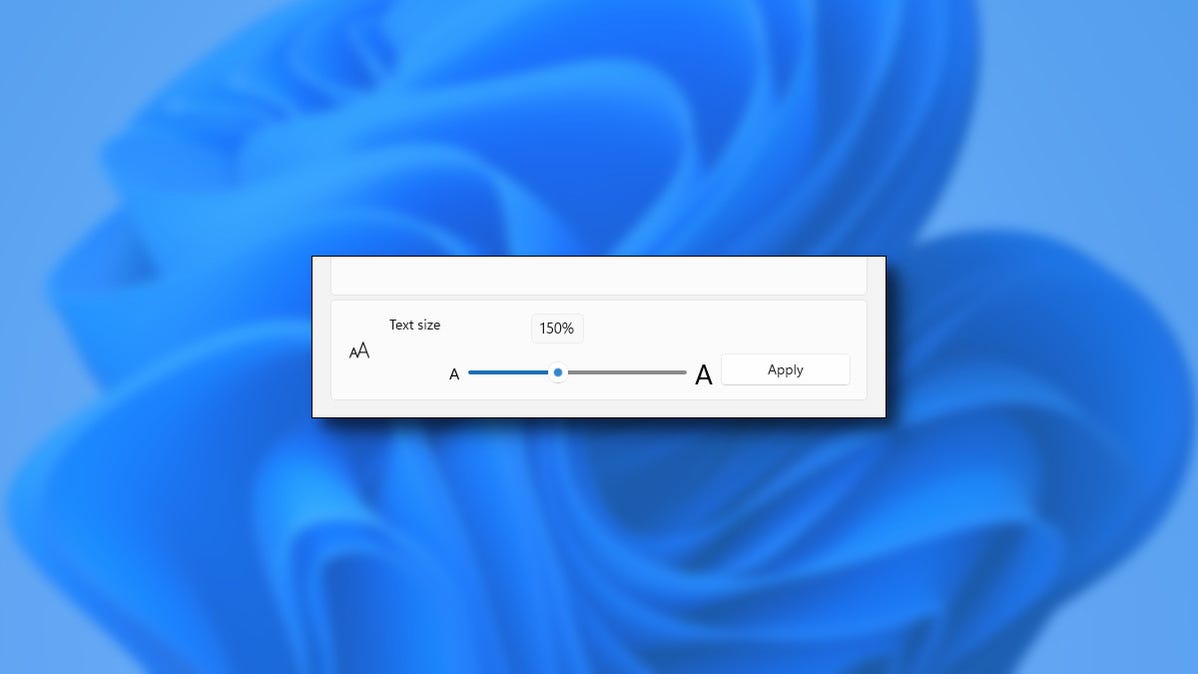
Jika Anda ingin membuat font sistem Anda lebih besar di Windows 11 sehingga lebih mudah dibaca, mudah untuk meningkatkan ukuran teks dasar Windows 11 yang akan diterapkan di seluruh sistem menggunakan Pengaturan. Begini caranya.
Pertama, buka Pengaturan Windows. Untuk melakukannya dengan cepat, klik kanan tombol Start di taskbar Anda dan pilih “Settings” di menu yang muncul. Atau Anda dapat menekan Windows+i pada keyboard Anda.
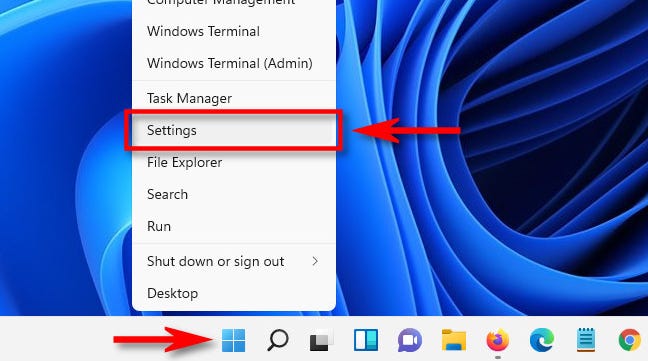
Di Pengaturan, klik “Aksesibilitas” di bilah sisi, lalu pilih “Ukuran Teks.”
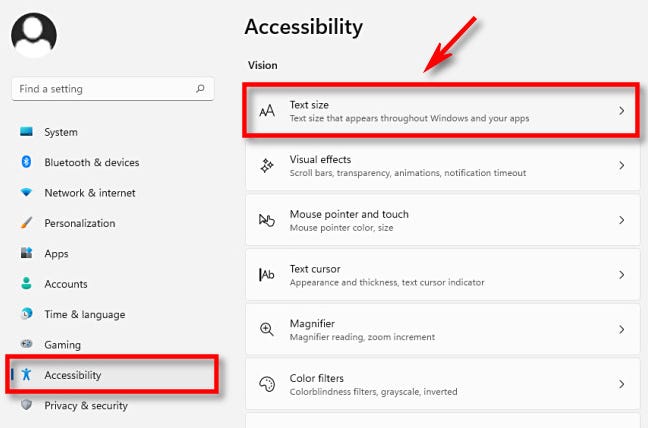
Dalam pengaturan Ukuran Teks, cari penggeser berlabel “Ukuran Teks.” Klik dan seret lingkaran pada penggeser kanan dan kiri untuk menyesuaikan ukuran font sistem.
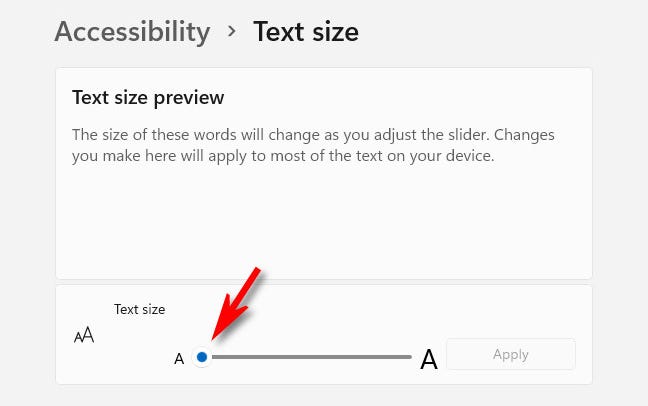
Saat Anda menyeret penggeser, Anda akan melihat angka persentase muncul tepat di atasnya yang menunjukkan ukuran baru relatif terhadap ukuran asli 100%. Jadi pada “200%,” font sistem muncul dua kali besar sebagai default, misalnya. Setelah selesai, klik “Terapkan.”
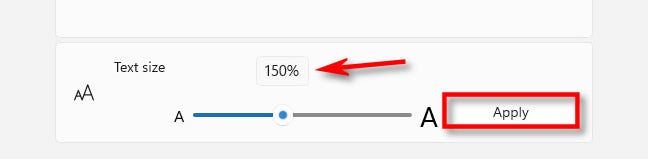
Iklan
Segera, semua jendela yang terbuka akan disegarkan secara visual, dan Anda akan melihat perubahan ukuran teks tercermin di dalamnya. Beberapa font yang lebih besar mungkin tidak pas di antarmuka. Jika itu masalahnya, Anda terkadang—tetapi tidak selalu—melihat elips (tiga titik) ketika kata-kata tidak sesuai dengan tempat yang disediakan untuknya.
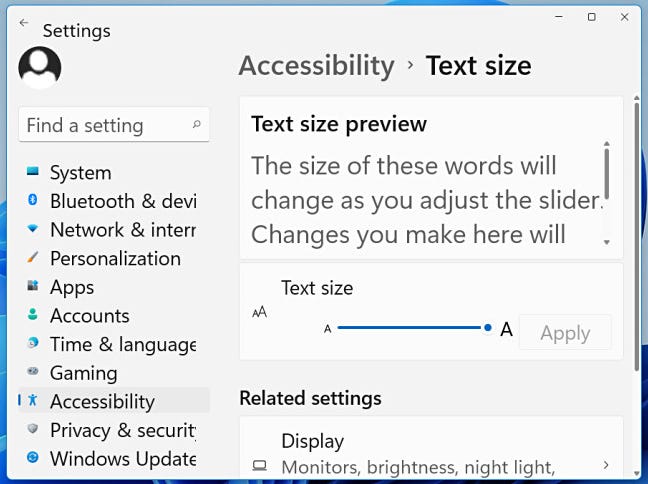
Setelah itu, tutup Pengaturan, dan ukuran teks baru yang Anda pilih akan selalu berlaku, bahkan setelah Anda me-restart sistem Anda. Jika Anda perlu menyesuaikan ukuran font sistem lagi, cukup kunjungi kembali Pengaturan > Aksesibilitas > Ukuran Teks dan gunakan penggeser “Ukuran Teks”. Jika Anda ingin mematikan font yang lebih besar sepenuhnya, atur penggeser “Ukuran Teks” ke “100%.”
Omong-omong, Windows 10 akan memungkinkan Anda untuk mengubah ukuran font sistem Anda dengan cara yang sama, tetapi opsi ini terletak di bagian Pengaturan yang berbeda (Kemudahan Akses > Tampilan). Semoga berhasil!
TERKAIT: Cara Mengubah Ukuran Teks di Windows 10